- Revu 20.1 og nyere
Revu 20.1 introducerer en SharePoint-integration, der gør det muligt at åbne PDF-filer i Revu fra dit SharePoint-bibliotek ved hjælp af en moderne webbrowser. Når SharePoint-integrationen er blevet installeret i dit miljø, kan du foretage tjek ud, redigering og tjek ind af dine PDF-filer direkte fra Revu. Hvis du bruger en ældre version af Revu, eller hvis Internet Explorer er din foretrukne browser, kan du bruge Internet Explorer-pluginet med SharePoint.
Sådan åbner du SharePoint-dokumenter i Revu fra en browser
Med SharePoint-integrationsappen installeret i dit SharePoint-miljø:
- Åbn dit SharePoint-websted i en webbrowser.
- Højreklik på et filnavn, eller klik på knappen med tre prikker ved siden af filnavnet, og klik derefter på Åbn i Revu.
- Der vises et pop op-vindue, hvor du bliver spurgt, om du vil tillade, at SharePoint åbner filer i Revu i fremtiden. Markér feltet, og vælg Tillad eller Åbn Revu.Hvis du forsøger at åbne en fil, der ikke er en PDF, får du en fejl.
Din eller dine PDF-filer åbnes i Revu. Hvis du vil se en liste med de senest åbnede filer, skal du åbne mappen Senest åbnede på fanen File Access.
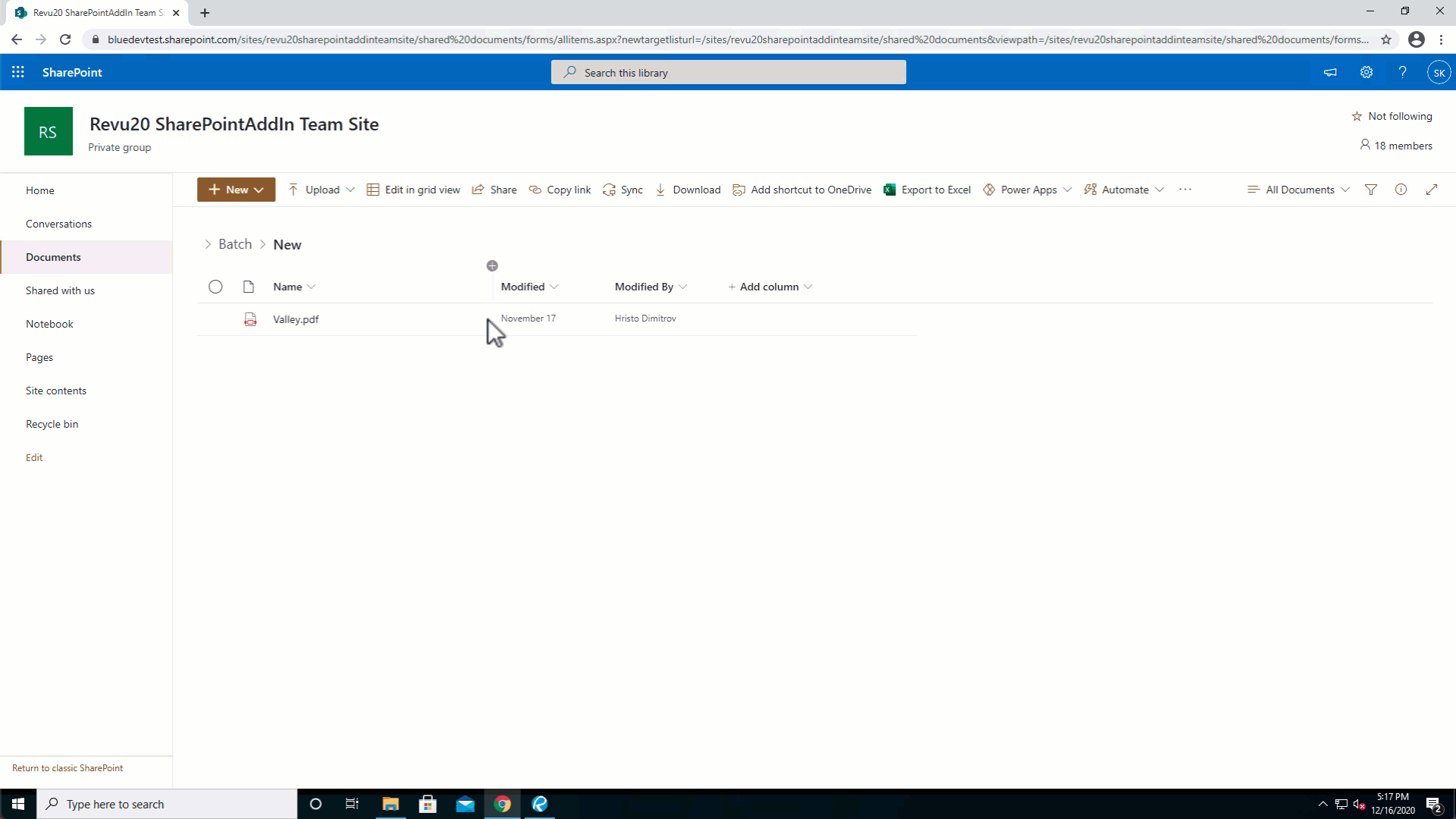
Hvis du vil tjekke filer ud fra SharePoint og begynde at redigere dem, skal du klikke på låseikonet på fanen Dokument og derefter klikke på Tjek ud
. Du kan tjekke filen ind i SharePoint igen ved at klikke på Tjek ind
i den samme menu.
Sådan åbner du SharePoint-dokumenter fra værktøjslinjen Dokumentstyring
Når du har åbnet en fil med funktionen “Åbn i Revu” i SharePoint, husker Revu dine brugeroplysninger, så du kan bruge værktøjslinjen Dokumentstyring til at få adgang til dine SharePoint-filer uden at forlade Revu. Du kan aktivere værktøjslinjen i Revu ved at klikke på Værktøjer > Værktøjslinjer > Dokumentstyring. Hvis du har fulgt ovenstående trin, bør du kunne se, at værktøjslinjen allerede er forbundet med SharePoint Online. Klik på knappen Åbn fil (DMS) for at gennemse din SharePoint-server.
Sådan gør du
Revu 2019
Integrationer og plugins
Revu 20
Revu 20
Sådan gør du
